Table of Contents

Bạn nhận ra iPhone 11 của mình không hiển thị phần trăm pin trên trạng thái. Vậy phải làm cách nào để bật hiển thị phần trăm pin trên iPhone 11 bây giờ? Cùng GhienCongNghe xem ngay 5 cách hiển thị phần trăm pin iPhone 11, iPhone 11 Pro, iPhone 11 Pro Max ngay bây giờ nhé!
Bật hiển thị phần trăm pin iPhone 11 ở Trung tâm kiểm soát
Bạn có thể dễ dàng bật hiển thị phần trăm pin iPhone 11 bằng một cái vuốt tay. Bạn cần mở Trung tâm kiểm soát hay Control Center để có thể xem được phần trăm pin trên iPhone 11 của mình.
Cách thực hiện:
Bước 1: Vuốt xuống từ góc trên cùng bên phải của màn hình (ngón tay đặt gần biểu tượng trạng thái pin).
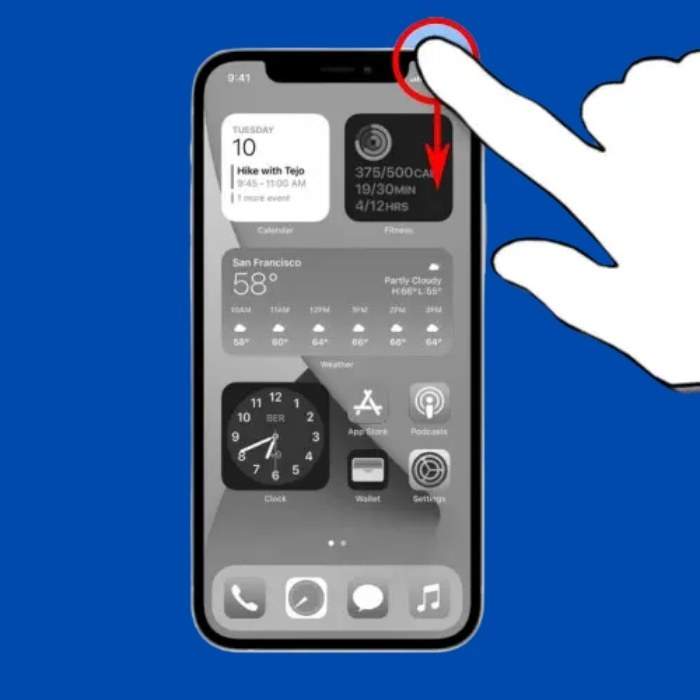
Bước 2: Lúc này Trung tâm kiểm soát (Control Center) sẽ mở ra, bạn sẽ dễ dàng thấy được phần trăm pin ở góc bên cùng bên phải của màn hình.
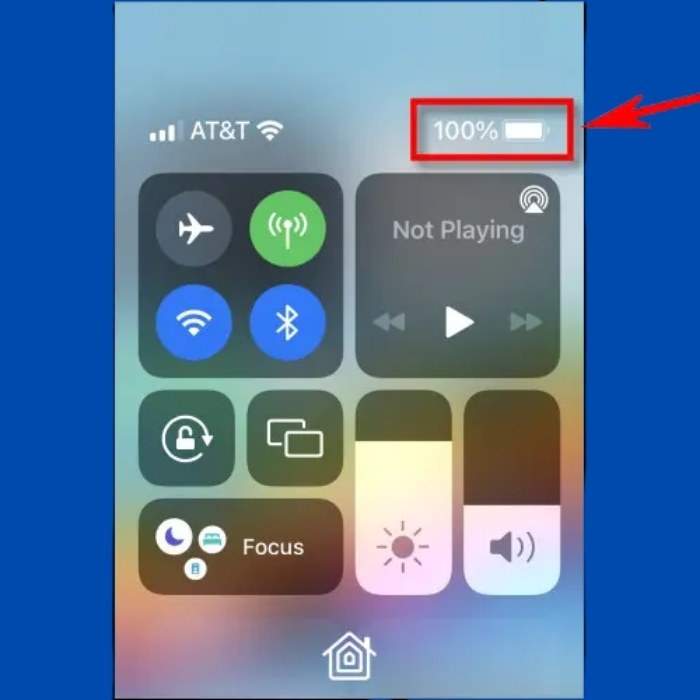
Bước 3: Sau khi bật hiển thị phần trăm pin iPhone 11 xong, bạn có thể vuốt lên bất kỳ đâu trên màn hình điện thoại của mình và Trung tâm điều khiển sẽ biến mất.
Lưu ý: Bạn có thể dùng cách này thường xuyên để xem hiển thị phần trăm pin trên điện thoại iPhone 11, iPhone 11 Pro, iPhone 11 Pro Max.
Cách hiển thị phần trăm pin trên iPhone 11 bằng Widget
Cách hiển thị phần trăm pin trên iPhone 11 bằng Widget chỉ có thể áp dụng được cho các dòng máy iOS 14 trở lên. Bạn có thể tham khảo các cách cập nhật iOS 14 để thuận tiện hơn cho thao tác.
Cách thực hiện:
Bước 1: Giữ ngón tay trên phần trống của màn hình chính để các biểu tượng trên màn hình ở trạng thái lắc lư.
Bước 2: Nhấn vào nút cộng “+” ở góc trên phía bên trái màn hình.
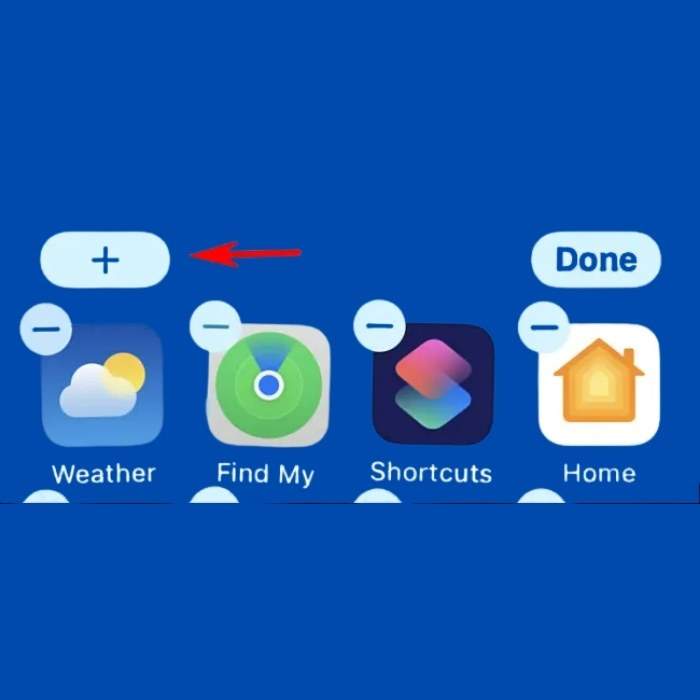
Bước 3: Chọn Widget trong khay Widget vừa được bật lên.
Bước 4: Thực hiện kéo vào vị trí trên màn hình chính. Nhấn vào “Xong”.
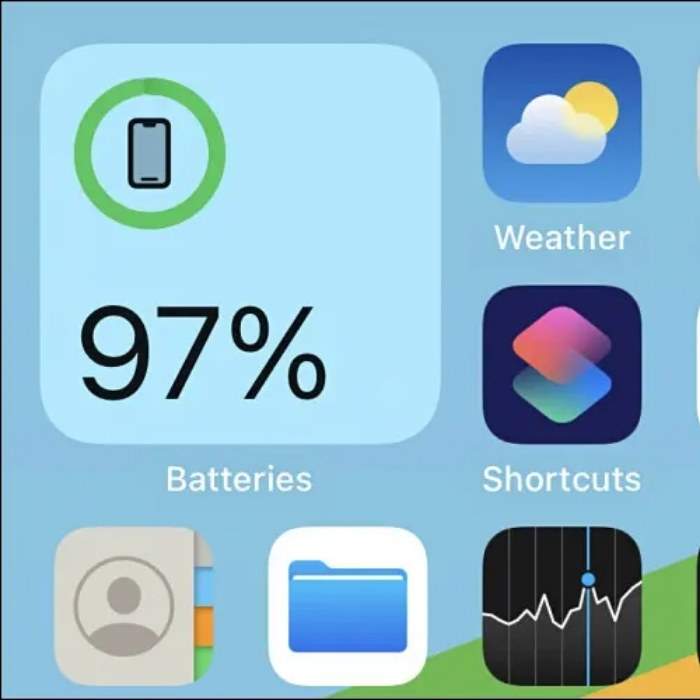
Lưu ý: Bạn chỉ cần thực hiện 1 lần cách hiển thị phần trăm pin với 1 lần như thế. Các lần sau, bạn chỉ cần vuốt đến màn hình chính của điện thoại để có thể xem được dung lượng phần trăm pin.
Cách xem phần trăm pin bằng cách sạc điện thoại iPhone 11, iPhone 11 Pro
Cách xem phần trăm pin bằng cách sạc điện thoại là cách mà ai cũng có thể thao tác được.
Cách thực hiện: Cắm sạc điện thoại vào máy, sau đó phần trăm pin trên iPhone sẽ hiển thị.
- Cách 1:
- Bước 1: Tắt màn hình điện thoại iPhone.
- Bước 2: Bấm nút bất kỳ hoặc chạm 2 lần mở màn hình để điện thoại sáng lên. Lúc này bạn có thể thấy được phần trăm pin.
- Cách 2: Kéo phần tai thỏ bên trái để truy cập phần thông báo của màn hình có thể xem phần trăm pin của điện thoại.
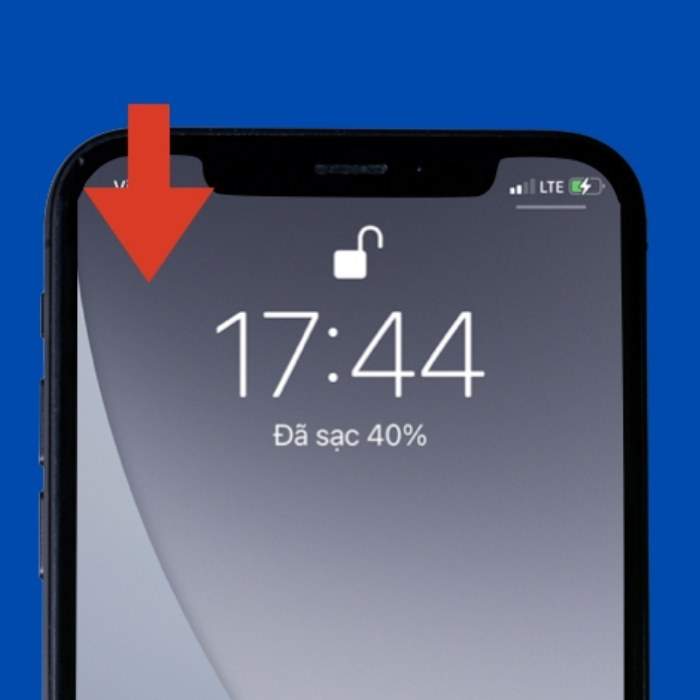
Cách xem phần trăm pin iPhone thông qua Siri
Cách thực hiện:
- Cách 1: Hỏi Siri bằng câu lệnh: “Hey Siri! Battery Level” hoặc “Hey Siri! Battery Percentage”.
- Cách 2: Hỏi Siri bằng cách nhấn giữ nút nguồn.
Sau đó Siri sẽ phản hồi lại bạn thông tin phần trăm pin hiện tại.
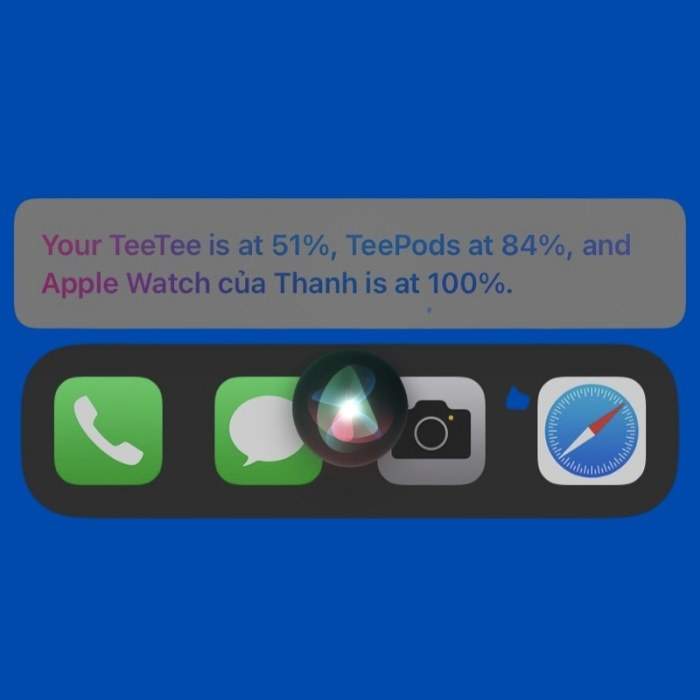
Lưu ý: Cách xem phần trăm pin iPhone thông qua Siri chỉ thực hiện bằng ngôn ngữ tiếng Anh. Hiện tại vẫn chưa được hỗ trợ tiếng Việt nên bạn chú ý.
Cách xem phần trăm pin iP 11 bằng phần mềm thứ ba
Bên cạnh những cách trên, bạn cũng có thể bật hiển thị phần trăm pin trên iPhone 11 bằng phần mềm thứ ba như Battery HD+, Battery Life Doctor Pro, Usage: System Activity Widgets.
Battery HD+
- Đánh giá: 4.5
- Link tải: https://apps.apple.com/us/app/battery-hd/id331453283

Phần mềm Battery HD+ ra đời giúp hỗ trợ, thống kê chi tiết về thời lượng pin đã sử dụng. Nhờ vậy nó giúp tính toán để người dùng có thể sạc pin khi cần thiết.
Battery HD+ không chỉ hỗ trợ cho điện thoại mà còn hỗ trợ cho thiết bị iPad. Với giao diện đơn giản, bạn có thể tự chọn điều chỉnh đặc biệt trên thiết bị điện thoại của mình.
Battery Life Doctor Pro
- Đánh giá: 4.1
- Link tải: https://apps.apple.com/us/app/battery-life-doctor-pro/id1180887748

Battery Life Doctor Pro là phần mềm giúp hỗ trợ bạn xem phần trăm pin trên iPhone 11. Đây là phần mềm hiển thị phần trăm pin trên iPhone miễn phí bạn có thể sử dụng. Nó chính xác đến 0,1%.
Ứng dụng ra đời giúp bạn có thể dễ dàng theo dõi tình trạng pin trên máy của mình. Bên cạnh đó nó cũng hiển thị các thành phần khác như RAM, bộ nhớ trong,… Và nó hỗ trợ bạn các bước dọn dẹp bộ nhớ điện thoại khi bị đầy.
Nhờ vậy, Battery Life Doctor Pro hỗ trợ khá tốt trong việc giúp bạn duy trì được tuổi thọ của pin và bộ nhớ điện thoại.
Usage: System Activity Widgets
- Đánh giá: 5.0
- Link tải: https://apps.apple.com/xk/app/usage-system-activity-widgets/id970353453
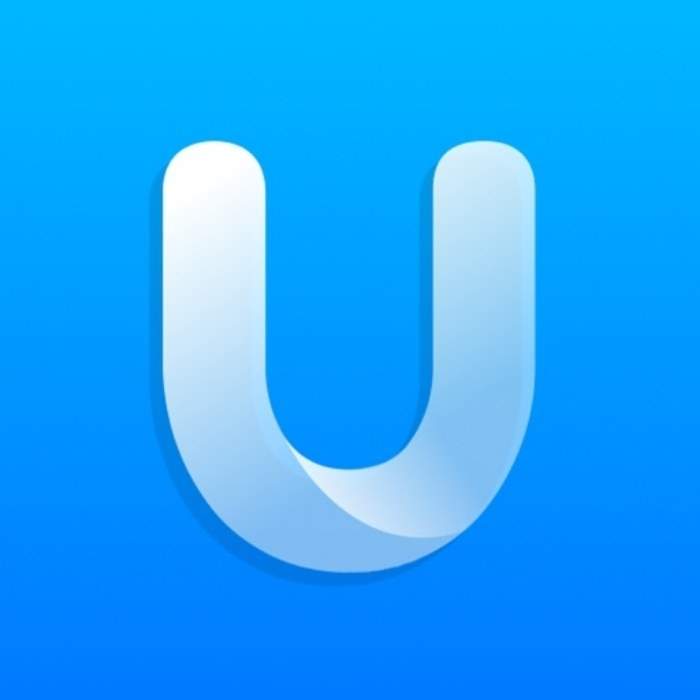
Usage: System Activity Widgets là phần mềm miễn phí hỗ trợ bạn có thể xem phần trăm pin trên điện thoại iPhone 11. Với đánh giá 5.0, ứng dụng làm tốt việc theo dõi các phần cứng trong thiết bị của bạn.
Ứng dụng sẽ đưa ra biểu đồ pin để bạn có cái nhìn tổng thể về phần trăm pin và hiện trạng pin trên điện thoại của mình. Nhờ vậy, bạn có thể linh động trong việc sử dụng điện thoại của mình. Tránh các trường hợp bị hết pin tắt nguồn.
Bên cạnh đó, ứng dụng Usage: System Activity Widgets còn có nhiều tính năng khác thu hút người dùng. Cụ thể như theo dõi sử dụng dữ liệu hàng tháng, hàng ngày; giám sát kết nối mạng; sử dụng bộ nhớ; so sánh thông số kỹ thuật;…
Câu hỏi thường gặp
Dung lượng pin iPhone 11 là bao nhiêu?
Dung lượng iPhone 11 là 3.110 mAh. Dung lượng pin iPhone 11 có thời gian dùng pin lâu hơn những đời iPhone trước đó.
Giá pin iPhone 11 chính hãng là bao nhiêu?
Giá pin iPhone 11 chính hãng rơi vào khoảng hơn 850 nghìn. Tuy nhiên, đây chỉ là mức giá tham khảo. Mức này có thể chênh lệch hơn.
Việc biết được cách hiển thị phần trăm pin iPhone 11, iPhone 11 Pro, iPhone 11 Pro Max khá hữu ích với những ai đang sử dụng dòng điện thoại này. Hy vọng với những thông tin GhienCongNghe chia sẻ, bạn đã có được cho mình một số mẹo hay và thú vị. Đừng quên theo dõi chúng tôi tại các bài viết khác bạn nhé.











